我们在剪辑视频时,有时候会需要给视频制作出一种朦胧光线效果。下面分享使用Pr制作朦胧光线效果的方法,大家可以看一下!
1、打开Pr,新建项目,点击确定。
2、双击项目管理窗口的空白处,导入视频。
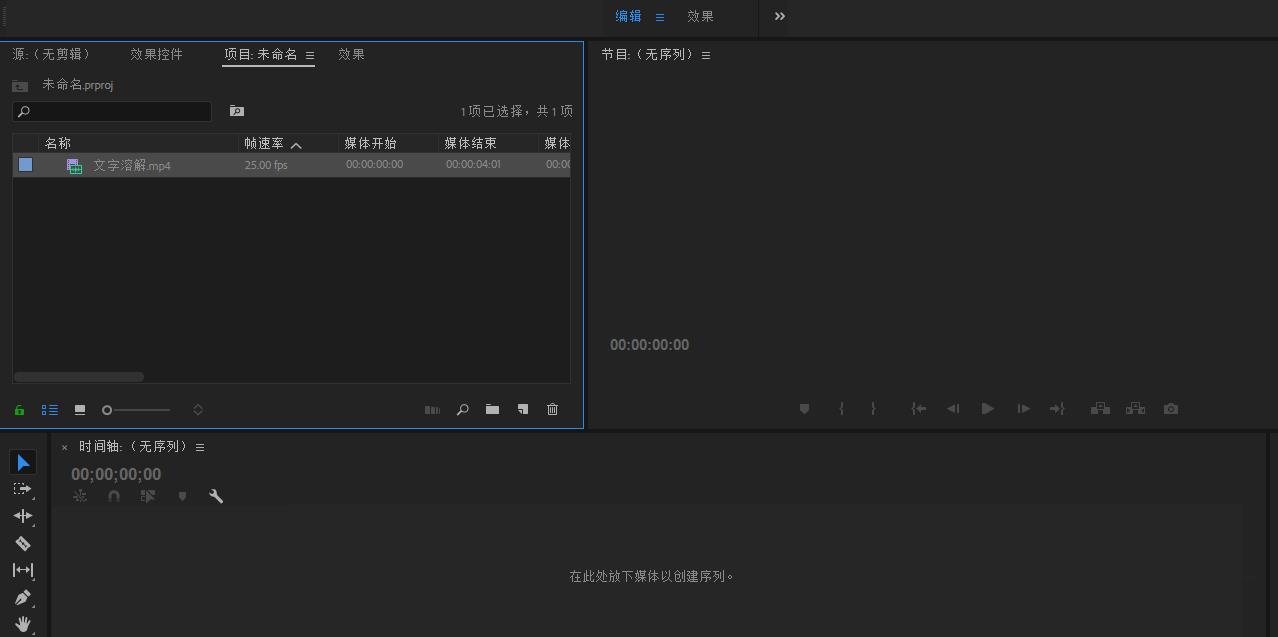
3、将导入的视频拖到时间轴中,由视频媒体来创建一个序列。
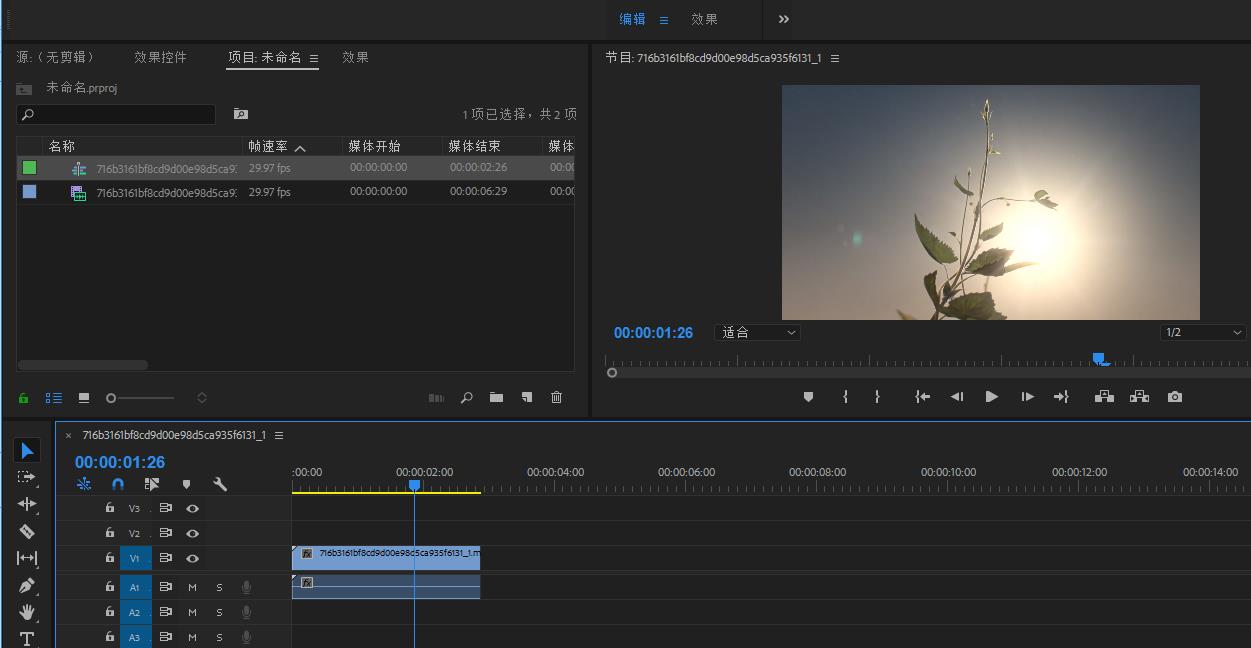
4、选中视频,按alt键向上拖动,就可以复制视频了。
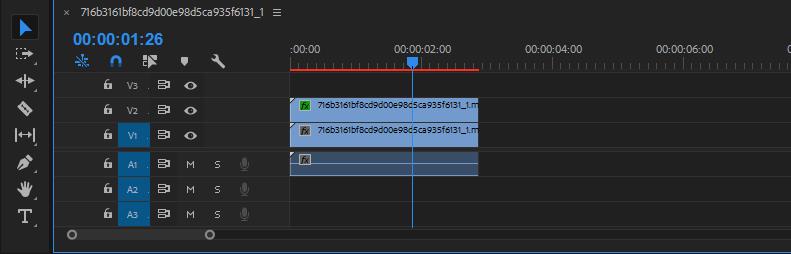
5、在效果窗口中搜索「马赛克」,将马赛克效果拖到复制的视频中。
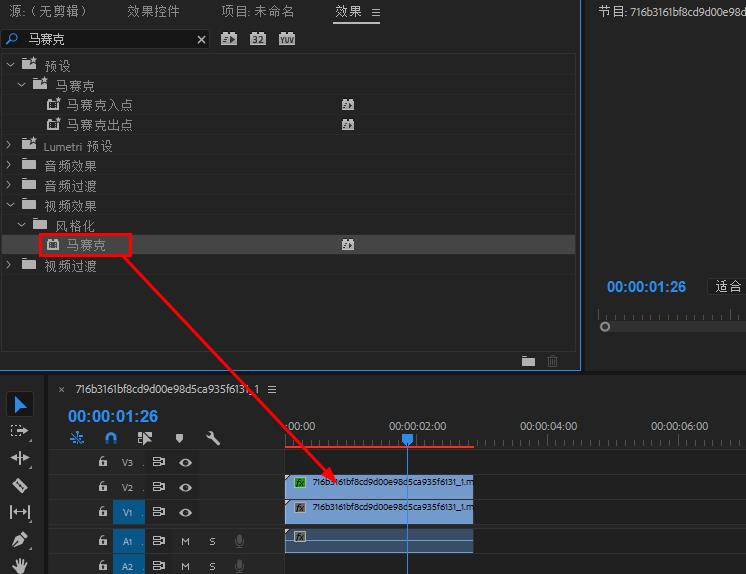
6、打开效果控件,可以看到马赛克效果,调高水平块的参数,并调整垂直块数值为1,勾选锐化颜色。
7、在不透明度中将混合模式改为柔光,并调整不透明度数值。
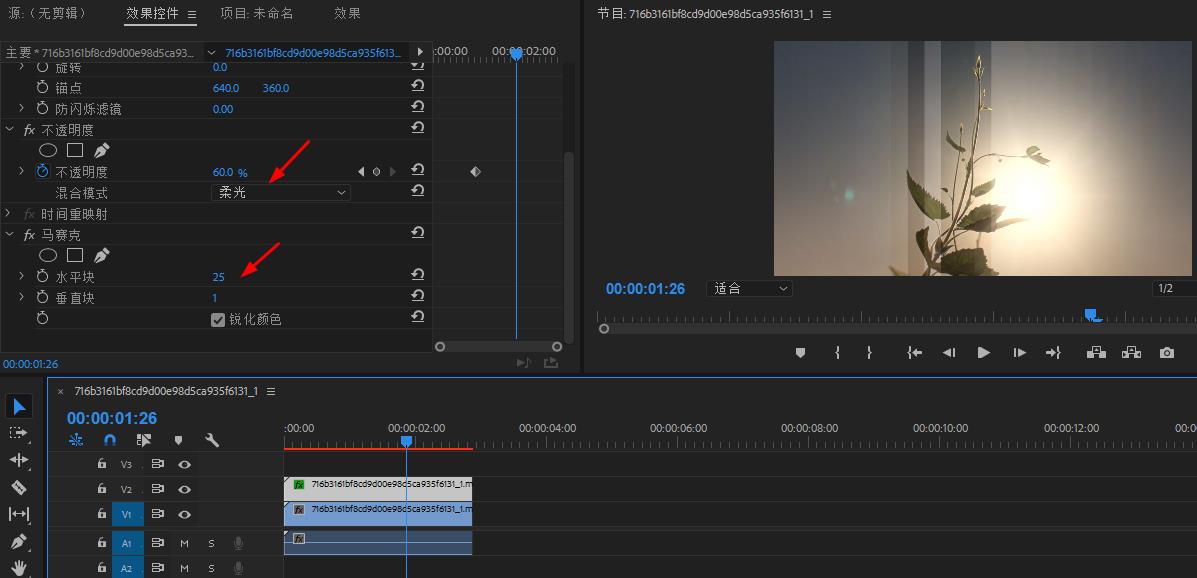
8、预览视频,可以发现视频有一些朦胧的光线效果了。

文章标题:Pr制作朦胧光线效果
文章链接:https://www.xtuku.com/14723.html
更新时间:2022年12月06日
声明:本站大部分内容均收集于网络!若内容若侵犯到您的权益,请发送邮件至:590173@qq.com我们将第一时间处理! 资源所需价格并非资源售卖价格,是收集、整理、编辑详情以及本站运营的适当补贴,并且本站不提供任何免费技术支持。 所有资源仅限于参考和学习,版权归原作者所有,更多请阅读新图酷网网络免责服务协议。









